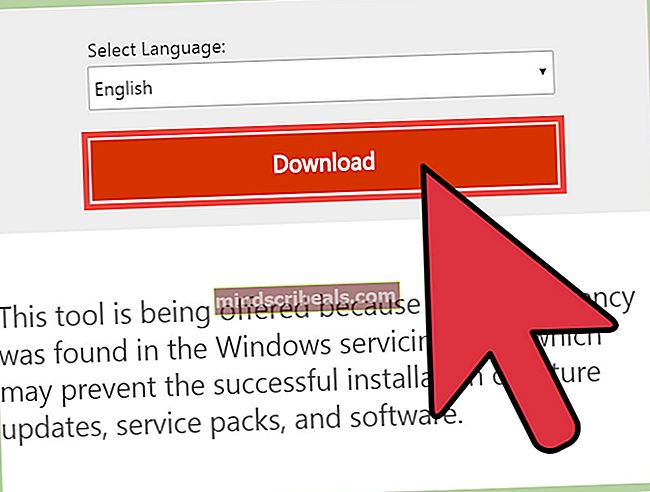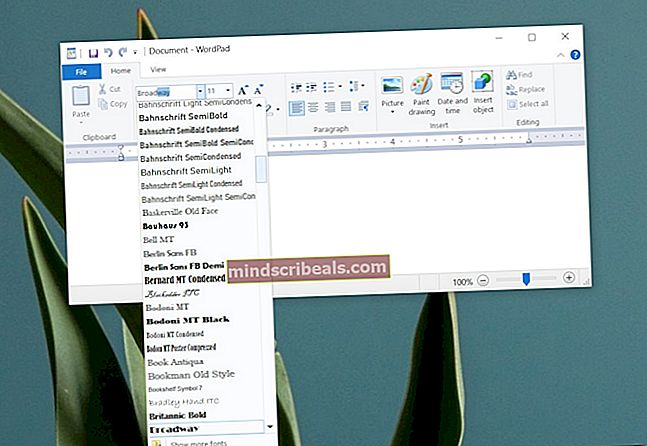FIX: Kan ikke få vist EXCEL-filer i Outlook 2016
Udgivelsen af Microsoft Office 2016 tiltrak mange brugere på grund af dens mange nye funktioner såsom nye mørke temaer, realtids samtidig samarbejde mellem flere brugere på det samme Word-dokument, optimering af touch-input og mange flere. Så med udgivelsen var et stort antal brugere dem, der simpelthen opgraderede til Microsoft Office 2016 fra den tidligere Microsoft Office-version i stedet for en ny installation, som er normal og ikke burde forårsage noget problem.
Men i nogle tilfælde har brugere rapporteret, at de ikke var i stand til at forhåndsvise Microsoft Excel-filer på deres konti i Microsoft Outlook 2016. Når de forsøgte at gøre det, kastes der en fejl, der siger "Denne fil kan ikke vises, fordi der ikke er installeret en forhåndsvisning til den ”. Den samme fejl kan også vises, hvis du prøver at få vist en Microsoft PowerPoint-fil i Microsoft Excel og i lignende scenarier, hvor du får vist en Microsoft office-fil i et Microsoft Office-produkt.

Fejlmeddelelsen kan være ret vildledende. Forhåndsvisningsprogrammet er installeret, men forkerte værdier i Windows-registreringsdatabasen og beskadigede registreringsdatabase strenge forårsager denne fejl. Følgende er den løsning, der vides at arbejde for denne fejl.
Løsning 1: Korrekt Windows-registreringsdatabaseindgang
Trykke og Holde det Windows nøgle og TrykkeR. Kør dialogboksen vises.
Type regedit og tryk på Gå ind. Klik på Ja hvis der vises en bekræftelsesmeddelelse om brugerkontokontrol.
I venstrerude, Dobbeltklik på HKEY_LOCAL_MACHINE for at udvide det. Under det på samme måde Dobbeltklik på Software for at udvide det.
Nu vil navigationsstien herfra variere efter typen af Microsoft Office, du har installeret, og bitnessen af Microsoft Office og din Windows. Hvis du ikke er sikker på bittheden eller produkttypen, kan du prøve alle nedenstående stier, og hvis du ikke kan finde den næste mappe, mens du følger en bestemt sti, skal du bare gå videre til den næste sti.
Hvis du har installeret Klik for at køre version af Microsoft Office, hvilket er tilfældet med de fleste brugere følge efter denne vej:
HKEY_LOCAL_MACHINE \ SOFTWARE \ Microsoft \ Office \ ClickToRun \ REGISTRY \ MACHINE \ Software \ Microsoft \ Windows \ CurrentVersion \ PreviewHandlers
Hvis du har installeret en 32 bit version af Microsoft Office og du har en 64 bit Windows installeret, følg derefter denne sti:
HKEY_LOCAL_MACHINE \ SOFTWARE \ Wow6432Node \ Microsoft \ Windows \ CurrentVersion \ PreviewHandlers
Hvis du har en 32 bit version af Microsoft Office installeret på en 64 bit Windows eller a 64 bit version af Microsoft Office installeret på en 64 bit Windows, følg derefter denne vej:
HKEY_LOCAL_MACHINE \ SOFTWARE \ Microsoft \ Windows \ CurrentVersion \ PreviewHandlers
Når du har gjort det Valgte (Fremhævet) PreviewHandlers i venstre rude vil der være antal registreringsdatabase strenge i venstre rude. Men der er kun 4 af dem, der vedrører os.
Til højre vil du kunne se tre kolonner; Navn, Type og Data. I kolonnen Navn skal du søge efter de fire strenge med følgende navne og sikre dig, at den tilsvarende værdi i Data er nøjagtig den samme som skrevet nedenfor.
Navn Data
{21E17C2F-AD3A-4b89-841F-09CFE02D16B7} Microsoft Visio-forhåndsvisning
{65235197-874B-4A07-BDC5-E65EA825B718} Microsoft PowerPoint-forhåndsvisning
{84F66100-FF7C-4fb4-B0C0-02CD7FB668FE} Microsoft Word-forhåndsvisning
{00020827-0000-0000-C000-000000000046} Microsoft Excel forhåndsvisning
Hvis værdien afviger i en af strengene, så Dobbeltklik det forkert streng til Modificere det.
I nedenstående tekst Værdidata, Slette det gammel værdi og Type værdien i henhold til tabellen ovenfor. Derefter Klik påOkay.
Hvis mere end en streng har den forkerte værdi, skal du rette dem alle.
Hvis registreringsdatabase strengene mangler helt, så Højreklik i venstre rude og Klik påNy og klik derefter på SnorVærdi. Navngiv derefter registreringsstrengen i henhold til tabellen ovenfor.
Efter det, Dobbeltklik det registreringsdatabase streng til Modificere det og Type i Værdidata i henhold til nedenstående tabel. Gentag processen for de andre 3 strenge også.
Nu Genstart din computer, og kontroller, om problemet er løst. Hvis ikke, fortæl os din nøjagtige situation i kommentarfeltet, så får vi ret til det.